Skelbimas
 Kaip organizuotos jūsų „Facebook“ nuotraukos? Jei kurį laiką buvote socialiniame tinkle, tikėtina, kad turite per daug nuotraukų, kad galėtumėte stebėti, o kasdien pridedate daugiau. Prieš porą mėnesių aš jums parodžiau „Pick & Zip“, kuris siūlo greitas būdas atsisiųsti visas „Facebook“ nuotraukas „Pick & Zip“ - greičiausias būdas atsisiųsti „Facebook“ nuotraukas Skaityti daugiau , bet kaip tu elgiesi įkėlimas nuotraukos į jūsų „Facebook“ puslapį?
Kaip organizuotos jūsų „Facebook“ nuotraukos? Jei kurį laiką buvote socialiniame tinkle, tikėtina, kad turite per daug nuotraukų, kad galėtumėte stebėti, o kasdien pridedate daugiau. Prieš porą mėnesių aš jums parodžiau „Pick & Zip“, kuris siūlo greitas būdas atsisiųsti visas „Facebook“ nuotraukas „Pick & Zip“ - greičiausias būdas atsisiųsti „Facebook“ nuotraukas Skaityti daugiau , bet kaip tu elgiesi įkėlimas nuotraukos į jūsų „Facebook“ puslapį?
Nuotraukų įkėlimas tiesiai į „Facebook“ gali būti varginantis, ypač jei įkeliate didelius vaizdus, kuriuos „Facebook“ reikia suspausti ir pakeisti, kad galėtumėte redaguoti savo albumo informaciją. Jei įkeliate daug nuotraukų iš karto, šis procesas retkarčiais netgi pasibaigs, todėl turėsite pradėti iš naujo.
Ką galite padaryti iš anksto, kad to išvengtumėte? Na, jūs galėtumėte iš anksto pakeisti dydį ir suspausti atvaizdus rankiniu būdu, tačiau tai gali užtrukti. Arba… galite tiesiog atsisiųsti Paprasta nuotraukų įkėlimo programa „Facebook“. Šiame straipsnyje aš jums parodysiu, ką gali padaryti ši programa ir kaip ja naudotis.
Kas yra „Easy Photo Uploader“ „Facebook“?
Kaip rodo vardas, Paprasta nuotraukų įkėlimo programa „Facebook“ yra darbalaukio programa, leidžianti lengvai gauti nuotraukas iš darbalaukio į „Facebook“ puslapį. Tai padeda lengvai kurti ir atnaujinti nuotraukų albumus, nereikia lankytis „Facebook“ svetainėje ar naudoti numatytąjį „Facebook“ įkėlėjas, kuris, kaip žinoma, retkarčiais sukelia vartotojams problemų, ypač įkeliant didelę partiją failų.
Naudodamiesi šia programa galite iš anksto nustatyti dydžio keitimo ir glaudinimo parinktis, kad jūsų nuotraukos būtų įkeltos tinkama forma, kuriai norite iš anksto. Kai „Facebook“ paskyrą sujungsite su „Easy Photo Uploader for Facebook“, galėsite įkelti vaizdus tiesiog spustelėdami juos dešiniuoju pelės mygtuku, nes programa suteikia kontekstinio meniu integravimą dešiniuoju pelės mygtuku kaip gerai.
Nuotraukų įkėlimas naudojant „Easy Photo Uploader“ „Facebook“
Jei esate pasirengęs pradėti tvarkyti „Facebook“ nuotraukas naudodamiesi darbalaukiu, pirmas dalykas, kurį jums reikia padaryti, yra pereiti prie programos Interneto svetainė ir spustelėkite Nemokamas atsisiuntimas mygtuką viršuje.
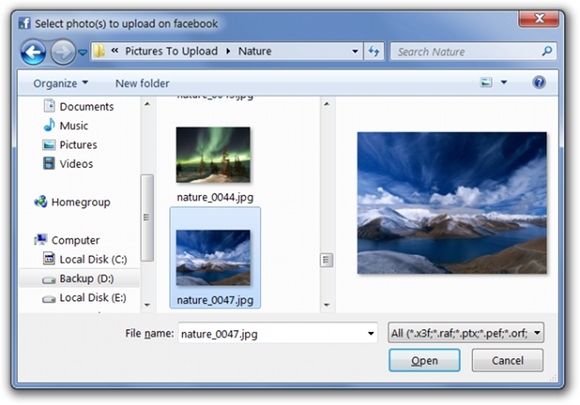
Įdiegę „Easy Photo Uploader“, skirtą „Facebook“, paleiskite jį ir jis paprašys pasirinkti vaizdus, kuriuos norite įkelti. Pasirinkite vieną ar daugiau vaizdų, kad pradėtumėte įkėlimo procesą.
Pasirinkę galite spustelėti mygtuką Prisijungti mygtuką, kad prisijungtumėte prie savo „Facebook“ paskyros ir įgalintumėte „Easy Photo Uploader“, skirtą „Facebook“ programai.
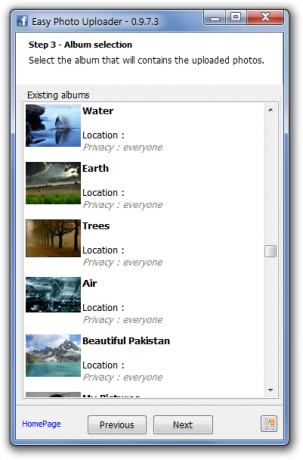
Tada jums bus parodytas jūsų „Facebook“ nuotraukų albumų sąrašas. Čia galite pasirinkti esamą albumą, į kurį norite siųsti naujas nuotraukas, arba sukurti jiems naują albumą. Jei pasirinksite sukurti naują albumą, pasirodys naujas langas, suteikiantis galimybę albumui pavadinti, pasirinkti vietą ir nustatyti privatumo parametrus.
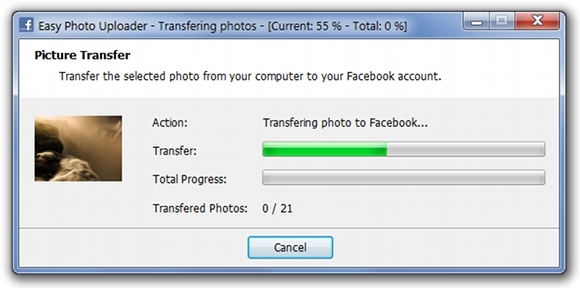
Kai nurodysite albumą, į kurį norite įkelti, nuotraukos bus pradėtos įkelti. Procesas vyksta gana sklandžiai ir (abejotina) užima mažiau laiko nei numatytasis „Facebook“ įkėlėjas.
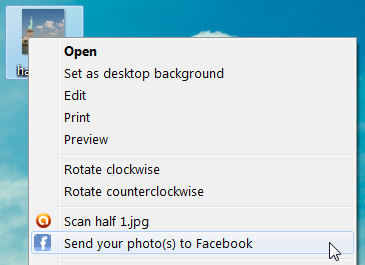
Pastaba: Atminkite, kad taip pat galite įkelti vaizdus naudodamiesi dešiniuoju pelės mygtuku, kai prijungsite „Facebook“ paskyrą!
Nuotraukų dydžio keitimas naudojant „Facebook“ skirtą „Easy Photo Uploader“
Jei norite nustatyti paketo dydžio keitimo parinktis, spustelėkite Nustatymai mygtuką pagrindinio ekrano apačioje ir peržiūrėkite Keisti dydį skirtukų parinktys. Čia galite nustatyti JPEG glaudinimo koeficientą ir numatytąjį vaizdo įkėlimo dydį, taip pat nustatyti, kad programa automatiškai pasuktų jūsų nuotraukas ir pan.
Išvada
„Windows“ / „Vista“ / „Windows 7“ galima naudoti „Easy Photo Uploader“, skirtą „Facebook“.
Galbūt jus taip pat domina jūsų nuotraukų albumų kolekcijos valdymas „Facebook“ sumažinti „Facebook“ nuotraukų žymėjimo netvarką „Facebook“ nuotraukų privatumo nustatymai, kuriuos turite žinotiKaip ir visose srityse, susijusiose su „Facebook“ privatumu, ne visada lengva tvarkyti nuotraukų privatumo nustatymus. Skaityti daugiau ir nuotraukų perkėlimas iš „Facebook“ į „Google+“ Kaip gauti nuotraukų iš „Facebook“ į „Google Plus“ [„Mac“ ir „Windows“]Tikriausiai neseniai girdėjote apie „Google Plus“. Jums gali tai patikti, nekęsti ar vis dar bandyti, bet atrodo, kad dauguma iš mūsų gerbėjų, gerbėjų, pasiryžę tai įgyvendinti. Tačiau ... Skaityti daugiau .
Ar „Facebook“ naudosite „Easy Photo Uploader“?
Steve, „VaynerMedia“ bendruomenės vadovas, aistringai domisi socialine žiniasklaida ir prekės ženklo kūrimu.